Bài viết được tư vấn chuyên môn bởi ông Võ Văn Hiếu – Giám đốc kỹ thuật của Trung tâm sửa chữa điện lạnh – điện tử Limosa
Một số lỗi phổ biến thường gặp của ứng dụng Zalo không thể không kể đến lỗi Zalo không hiện tên trong danh bạ. Nếu bạn đang gặp phải tình trạng này và không biết cách xử lý làm sao cho phù hợp thì hãy cùng theo dõi bài viết sau đây của Trung tâm sửa chữa điện lạnh – điện tử Limosa để có thể trang bị cho mình một số cách khắc phục hiệu quả bạn nhé !

MỤC LỤC
- 1. Nguyên nhân vì sao ứng dụng Zalo Không hiện tên trong danh bạ:
- 2. Vậy khi Zalo không hiện tên trong danh bạ. Người sử dụng nên làm gì và cách đồng bộ tên danh bạ với Zalo ra sao ?
- 2.1.Cập nhật lại danh bạ trên thiết bị của bạn:
- 2.2. Cấp quyền truy cập danh bạ cho ứng dụng Zalo và cách đồng bộ tên danh bạ với Zalo:
- 2.3. Khởi động lại thiết bị di động của bạn:
- 2.4. Xóa ứng dụng và cài đặt lại Zalo:
- 2.5. Tắt cái ứng dụng chạy ngầm để khắc phục lỗi Zalo không hiển thị tên trong danh bạ:
- 2.6. Xóa bộ nhớ đệm Zalo:
- 2.7. Xóa danh bạ và bắt đầu cập nhật lại danh bạ mới cho thiết bị di động:
- 2.8. Chờ đợi thiết bị được khắc phục lỗi bởi ứng dụng Zalo:
- 2.9. Cập nhật phiên bản mới:
- 2.10. Liên hệ tổng đài Zalo:
1. Nguyên nhân vì sao ứng dụng Zalo Không hiện tên trong danh bạ:
- Nếu sử dụng dịch vụ Zalo lâu ngày bạn có thể biết được rằng khi kết bạn với một ai đó bằng số điện thoại trong danh bạ trên thiết bị điện thoại của mình. Zalo sẽ hiện tên người đó để giúp bạn quản lý bạn bè một cách tốt hơn. Nhưng không phải lúc nào Zalo cũng hiện tên trong danh bạ và sẽ gặp một vài tình huống không thể hiển thị hoặc không có thông tin bởi những nguyên nhân sau:
- Khi bạn tải ứng dụng Zalo trên điện thoại lần đầu tiên vô tình không đồng bộ hóa danh bạ.
- Nếu bạn đã đồng bộ hóa danh bạ nhưng lại tắt tính năng cập nhật danh bạ của ứng dụng cũng là một trong những nguyên nhân khiến cho ứng dụng Zalo không thể truy cập danh bạ.
- Bạn đã sử dụng ứng dụng Zalo trong một thời gian dài và quên không cập nhật phiên bản mới nhất. Ứng dụng Zalo bạn đang sử dụng là một trong những phần mềm cũ khiến cho nền tảng mạng xã hội này hay bị lỗi. Đây cũng được cho là một trong các tác nhân phổ biến khiến Zalo không hiện tên trong danh bạ.
- Máy chủ của ứng dụng Zalo có vấn đề.
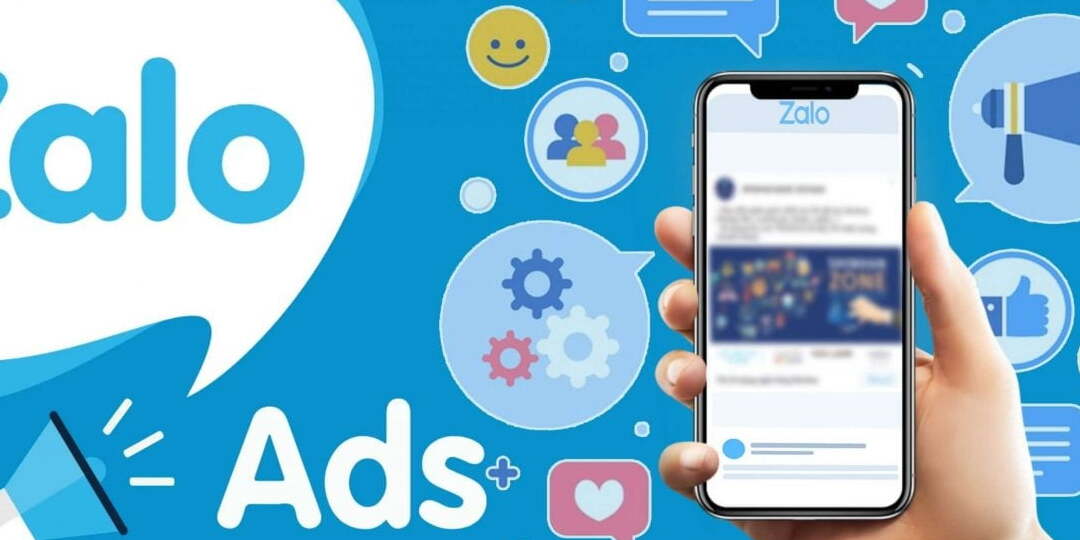
2. Vậy khi Zalo không hiện tên trong danh bạ. Người sử dụng nên làm gì và cách đồng bộ tên danh bạ với Zalo ra sao ?
2.1.Cập nhật lại danh bạ trên thiết bị của bạn:
- Đây là một trong những cách xử lý được kể đến đầu tiên khi Zalo không hiển thị tên trong danh bạ.
- Các bước thực hiện cực kỳ đơn giản như sau: Vào ứng dụng Zalo > Nhấn chọn một danh bạ > Kéo xuống phía cuối cùng > Nhấp vào dòng chữ cập nhật danh bạ.
2.2. Cấp quyền truy cập danh bạ cho ứng dụng Zalo và cách đồng bộ tên danh bạ với Zalo:
- Như Trung tâm sửa chữa điện lạnh -điện tử Limosa đã thống kê các nguyên nhân dẫn đến Zalo không hiện tên trong danh bạ. Là do bạn quên cấp quyền truy cập danh bạ cho ứng dụng. Vậy việc làm đơn giản bây giờ, chỉ cần cấp quyền truy cập để ứng dụng có thể truy cập vào danh bạ của bạn. Bạn sẽ khắc phục ngay được lỗi Zalo không hiển thị tên trong danh bạ.
2.3. Khởi động lại thiết bị di động của bạn:
- Nếu tất cả các cách liên quan đến lỗi Zalo không hiển thị tên trong danh bạ được áp dụng. Ứng dụng vẫn không thể nào khắc phục tình trạng này. Thì vấn đề cũng có thể nằm ở chiếc điện thoại của bạn. Vì thế, việc khởi động lại thiết bị di động cũng là một trong các cách khắc phục được áp dụng rất nhiều.
2.4. Xóa ứng dụng và cài đặt lại Zalo:
- Bạn có thể áp dụng biện pháp này trong bất kỳ trường hợp nào. Cách làm này có thể giúp bạn cập nhật được phiên bản mới nhất của ứng dụng Zalo trên chiếc điện thoại của mình.
- Sau khi gỡ và cập nhật lại ứng dụng, hãy ngay lập tức kiểm tra xem lỗi Zalo không hiện tên trong danh bạ đã khắc phục được hay chưa.
2.5. Tắt cái ứng dụng chạy ngầm để khắc phục lỗi Zalo không hiển thị tên trong danh bạ:
- Nếu chiếc điện thoại của bạn cài đặt quá nhiều ứng dụng khiến cho việc các ứng dụng không cần thiết vẫn hoạt động. Làm cho chiếc dế yêu của bạn phải sử dụng quá nhiều năng lượng và nặng máy điện thoại. Thì ngay lập tức hãy xóa các thiết bị chạy ngầm này. Đây cũng là cách được khuyến khích để khắc phục lỗi Zalo không hiển thị tên trong danh bạ.
2.6. Xóa bộ nhớ đệm Zalo:
- Khi bạn sử dụng ứng dụng Zalo trong một thời gian dài. Chắc chắn bộ nhớ đệm của ứng dụng sẽ bị quá tải. Khiến cho ứng dụng gặp các lỗi nhỏ không mong muốn. Thế nên bạn cần ngay lập tức xóa bộ nhớ đệm của Zalo nếu cảm thấy ứng dụng bị lag, chạy chậm hoặc gặp các lỗi không mong muốn.
2.7. Xóa danh bạ và bắt đầu cập nhật lại danh bạ mới cho thiết bị di động:
- Nếu trong quá trình lưu số của người thân hoặc bạn bè. Bạn chỉ cập nhật số điện thoại mà quên mất cài đặt tên cho số điện thoại đó. Hãy ngay lập tức cập nhật tên để khắc phục lỗi Zalo không thể truy cập danh bạ bạn nhé !
2.8. Chờ đợi thiết bị được khắc phục lỗi bởi ứng dụng Zalo:
- Nếu bạn đã áp dụng tất cả các cách khắc phục cho lỗi Zalo không hiển thị tên trong danh bạ nhưng vẫn không thể cải thiện tình trạng này. Hãy quan sát xem xung quanh bạn, những người thân và bạn bè dùng ứng dụng xã hội này xem họ có bị lỗi tương tự như bạn hay không ? Nếu có thì chắc hẳn ứng dụng Zalo đang gặp lỗi trên diện rộng. Bạn cần chờ đợi máy chủ của thiết bị cải thiện và cập nhật tình trạng cũng như khắc phục lỗi bạn đang gặp phải.
2.9. Cập nhật phiên bản mới:
- Nếu ứng dụng Zalo của bạn đã sử dụng đang ở phiên bản khá cũ không được cập nhật thường xuyên. Thì bạn phải ngay lập tức cập nhật phiên bản mới để có thể khắc phục những lỗi mà phiên bản cũ thường hay mắc phải.
2.10. Liên hệ tổng đài Zalo:
- Nếu bạn là một người quá bận rộn và không có nhiều thời gian để mày mò tìm cách khắc phục lỗi Zalo không hiển thị tên trong danh bạ bằng những phương án chúng tôi đã nêu trên. Thì có thể nhấc điện thoại lên và liên hệ ngay đến số hotline của Zalo để được hỗ trợ nhanh chóng và trực tiếp. Họ sẽ hướng dẫn cho bạn cách khắc phục vấn đề bạn đang gặp phải trong thời gian sớm nhất.
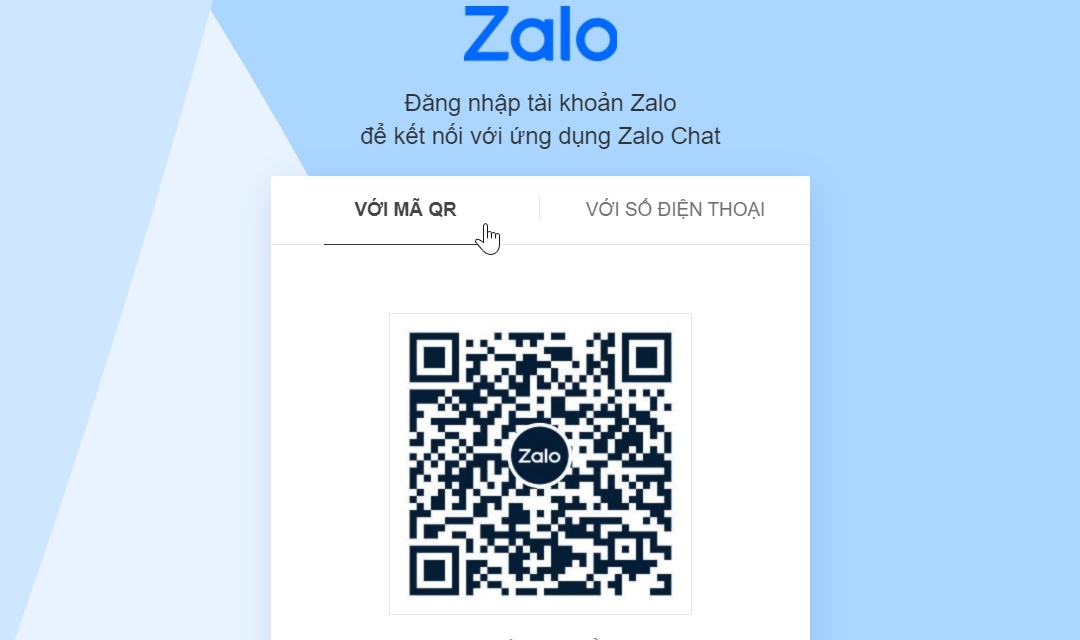
Qua bài viết trên Trung tâm sửa chữa điện lạnh – điện tử Limosa đã giới thiệu cho bạn một lỗi liên quan đến ứng dụng Zalo không hiện tên trong danh bạ và các cách khắc phục vấn đề này đơn giản tại nhà. Nếu bạn còn có những thắc mắc cần giải đáp thì hãy nhanh tay nhấc máy lên và liên hệ với trung tâm của chúng tôi thông qua số HOTLINE 1900 2276 để được hỗ trợ và tư vấn.

 Thời Gian Làm Việc: Thứ 2 - Chủ nhật : 8h - 20h
Thời Gian Làm Việc: Thứ 2 - Chủ nhật : 8h - 20h Hotline: 1900 2276
Hotline: 1900 2276
